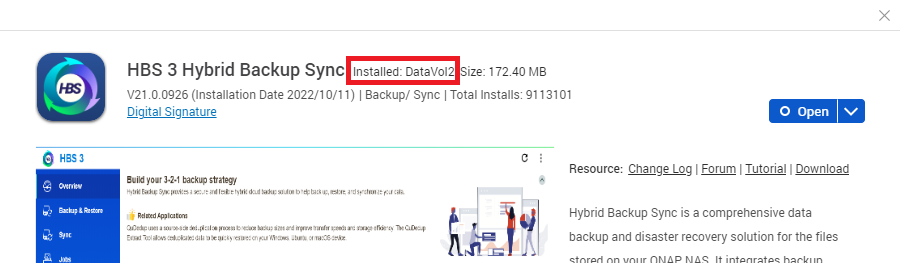Wie migriere ich HBS auf ein SSD-Volume oder einen Speicherpool für höhere IOPS bei Verwendung von QuDedup?
Betroffene Produkte
Hybrid Backup Sync
Hintergrund
Hybrid Backup Sync (HBS) verfügt über eine integrierte Deduplizierungsfunktion namens QuDedup, mit der Sie Backup-Daten deduplizieren können, um Platz und Netzwerkbandbreite zu sparen.
Wenn QuDedup bei einem Sicherungsauftrag aktiviert wird, erstellt HBS eine lokale Datenbank, die einen Dateiindex enthält, den es ständig abfragen muss. Je mehr Daten dedupliziert werden, desto größer wird die Datenbank, was zu einer geringeren IOPS-Leistung führt. Mit anderen Worten: Die Lese-/Schreibleistung nimmt ab.
Lösung
Wenn Sie QuDedup für Sicherungsaufträge verwenden und HBS derzeit auf einem HDD-Volume oder Speicherpool installiert ist, empfiehlt QNAP, die HBS-Anwendung auf ein SSD-Volume oder einen SSD-Speicherpool zu migrieren, um höhere IOPS zu erzielen.
Um Ihre HBS-Anwendung zu migrieren, führen Sie die folgenden Schritte aus. Je nach NAS-Betriebssystem und je nachdem, ob Sie bereits über ein SSD-Volume oder einen Speicherpool verfügen, können Sie die Schritte B, C und/oder D möglicherweise überspringen.
- In QTS werden Anwendungen auf einem Volume installiert, das eine Speichereinheit in einem Speicherpool ist.
- In QuTS hero gibt es keine Volumes. Die Anwendungen werden direkt auf einem Speicherpool installiert.
A. Überprüfen Sie, ob HBS derzeit auf einem HDD-Volume oder Speicherpool installiert ist.
- Melden Sie sich bei QTS oder QuTS hero an.
- Finden Sie heraus, in welchem Volume oder Speicherpool die HBS-Anwendung installiert ist.
- Öffnen Sie App Center.
- Klicken Sie auf
 und geben Sie "HBS 3 Hybrid Backup Sync" ein.
und geben Sie "HBS 3 Hybrid Backup Sync" ein.
Die HBS-Anwendung wird in den Suchergebnissen angezeigt. - Klicken Sie auf das Anwendungssymbol.
Das Fenster mit den Anwendungsinformationen wird geöffnet. - Notieren Sie neben Installiert den Namen des Volumes (QTS) oder des Speicherpools (QuTS hero), in dem die Anwendung installiert ist.
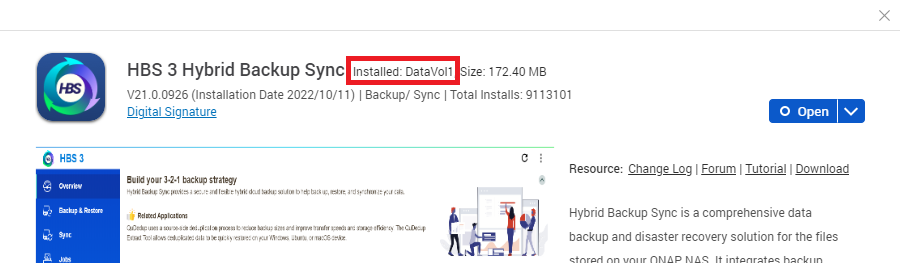
- Schließen Sie das Informationsfenster der Anwendung.
- Stellen Sie fest, ob es sich bei den Datenträgern im Volume oder Speicherpool um HDDs handelt.
- Öffnen Sie Speicher & Snapshots.
- Wechseln Sie zu Speicher > Speicher/Snapshots.
- Suchen Sie das Volume (QTS) oder den Speicherpool (QuTS hero) in der Liste.
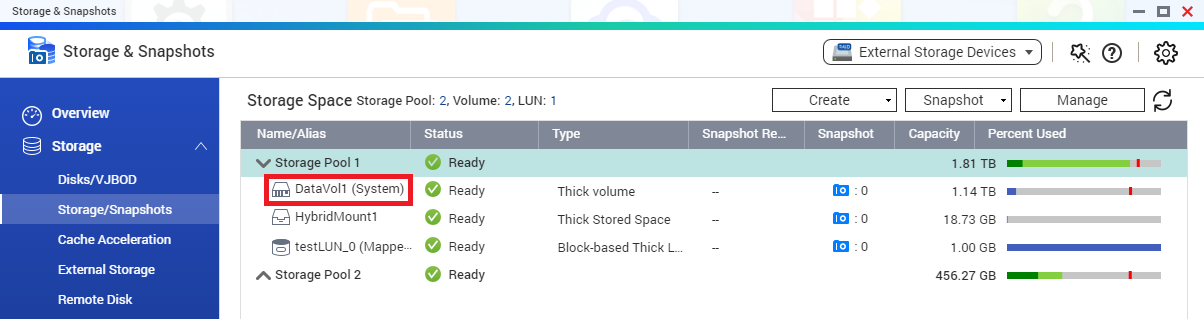 (QTS-Beispiel)
(QTS-Beispiel) - Klicken Sie auf den übergeordneten Speicherpool des Volumes (QTS) oder den Speicherpool (QuTS hero).
- Klicken Sie auf Verwalten.
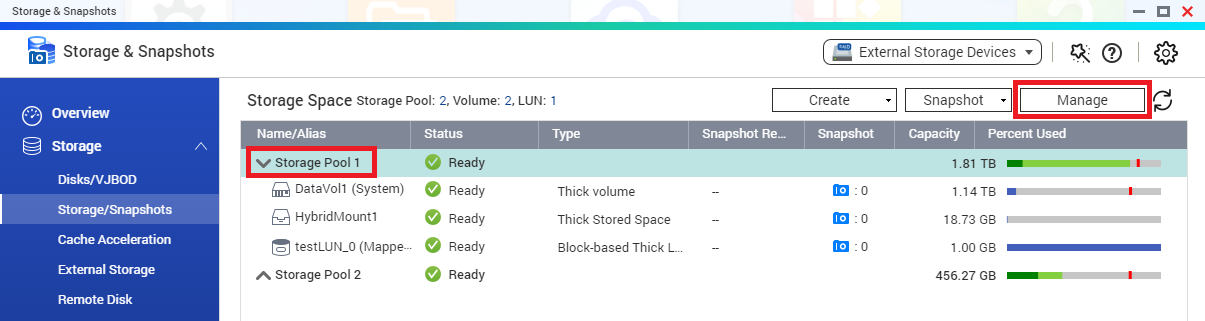
Das Fenster "Speicherpoolverwaltung" wird geöffnet. - Überprüfen Sie unter RAID-Gruppe von [Name des Speicherpools], ob es sich bei den Datenträgern um HDDs handelt.
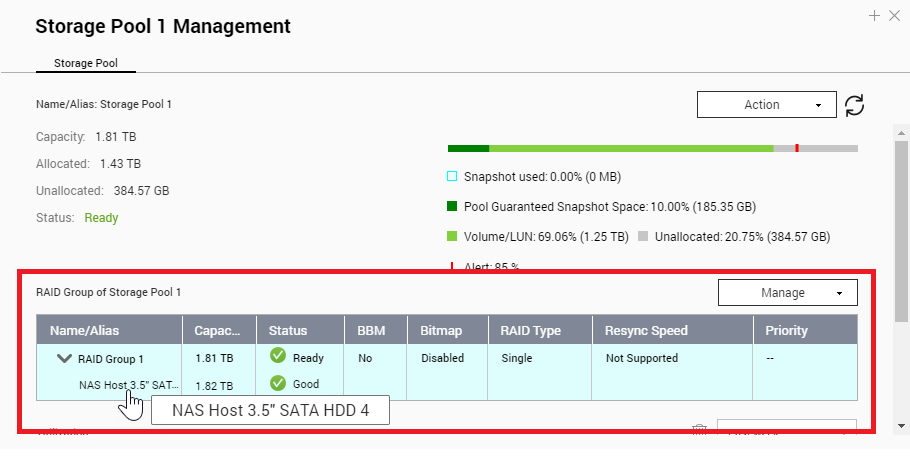
Wenn die Datenträger SSDs sind, können Sie hier aufhören. HBS ist bereits auf einem SSD-Volume oder Speicherpool installiert.
Wenn es sich bei den Datenträgern um HDDs handelt, fahren Sie mit Schritt B fort. Wenn Sie bereits ein SSD-Volume (QTS) oder einen SSD-Speicherpool (QuTS hero) haben, können Sie die Schritte B-D überspringen und mit Schritt E fortfahren.
B. Installieren Sie eine oder mehrere kompatible SSDs auf dem NAS.
Eine Liste der kompatiblen SSDs für Ihr NAS-Modell finden Sie unter https://www.qnap.com/compatibility.
- Installieren Sie eine SSD in einem leeren Laufwerksschacht.
Weitere Informationen zur Installation von SSDs in Ihrem NAS finden Sie im Hardware-Benutzerhandbuch Ihres NAS-Modells unter https://www.qnap.com/download/. - Warten Sie, bis das NAS einen Audioalarm ausgibt, der anzeigt, dass der Datenträger erkannt wurde.
- Wiederholen Sie die oben genannten Schritte für jede SSD.TippWenn eine SSD nach dem Einsetzen in den Laufwerkseinschub nicht erkannt wird, starten Sie das NAS neu.
C. Erstellen Sie einen neuen SSD-Speicherpool.
- Öffnen Sie Speicher & Snapshots.
- Wechseln Sie zu Speicher > Speicher/Snapshots.
- Klicken Sie auf Erstellen und wählen Sie Neuer Speicherpool.
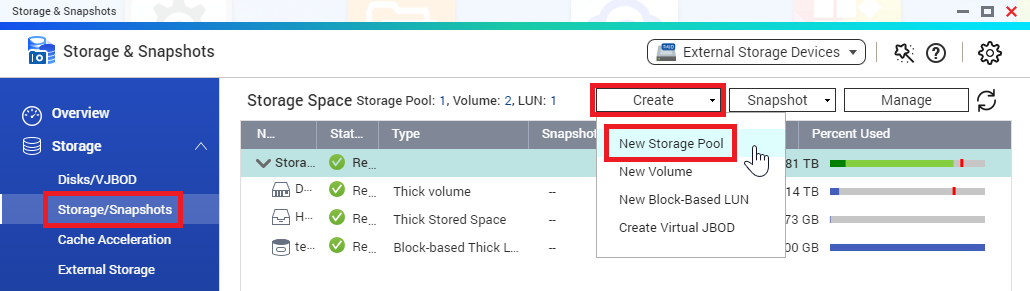
Das Fenster Assistent zum Erstellen des Speicherpools wird geöffnet. - Folgen Sie dem Assistenten und stellen Sie sicher, dass Sie auf der Seite Datenträger auswählen nur SSDs auswählen.
Weitere Informationen zur Konfiguration eines Speicherpools finden Sie unter "Erstellen eines Speicherpools" im QTS-Benutzerhandbuch oder im QuTS hero-Benutzerhandbuch. - Wenn Sie die Seite Zusammenfassung erreichen, überprüfen Sie die Informationen und klicken Sie auf Erstellen.
QTS oder QuTS hero erstellt den Speicherpool.
Der SSD-Speicherpool wird unter Speicher > Speicher/Snapshots angezeigt.
D. Erstellen Sie ein neues Volume auf dem SSD-Speicherpool. (nur QTS)
- Öffnen Sie Speicher & Snapshots.
- Wechseln Sie zu Speicher > Speicher/Snapshots.
- Wählen Sie den neu erstellten SSD-Speicherpool.
- Klicken Sie auf Erstellen und wählen Sie Neues Volume.
Das Fenster Assistent für Volume-Erstellung wird geöffnet. - Stellen Sie sicher, dass neben Standort der SSD-Speicherpool ausgewählt ist.
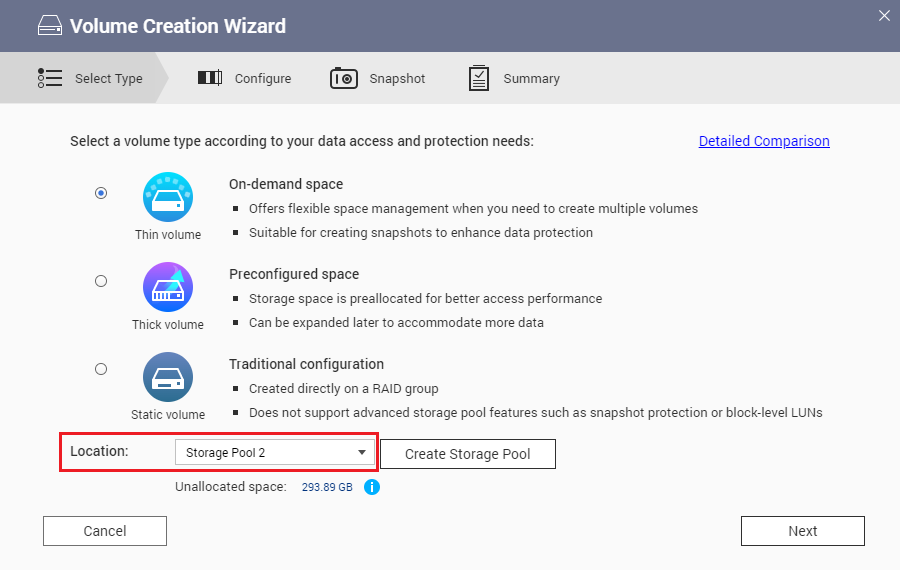
- Folgen Sie dem Assistenten zur Konfiguration der Volume-Einstellungen.
Weitere Informationen zur Konfiguration eines Volumes finden Sie unter "Volume-Erstellung" im QTS-Benutzerhandbuch. - Wenn Sie die Seite Zusammenfassung erreichen, überprüfen Sie die Informationen und klicken Sie dann auf Fertigstellen.
QTS erstellt das SSD-Volume.
Das SSD-Volume wird unter Speicher > Speicher/Snapshots angezeigt.
E. Migrieren Sie die HBS-Anwendung auf ein SSD-Volume oder einen Speicherpool.
- Öffnen Sie App Center.
- Klicken Sie auf
 und geben Sie "HBS 3 Hybrid Backup Sync" ein.
und geben Sie "HBS 3 Hybrid Backup Sync" ein.
Die HBS-Anwendung wird in den Suchergebnissen angezeigt. - Klicken Sie auf den Pfeil und wählen Sie Migrieren zu.
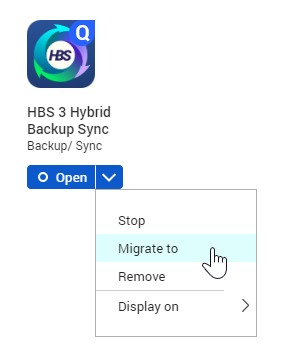
Das Fenster App-Migration wird geöffnet. - Wählen Sie ein SSD-Volume (QTS) oder einen SSD-Speicherpool (QuTS hero).
- Klicken Sie auf Migrieren.
Ein Bestätigungsfenster wird geöffnet. - Klicken Sie auf OK.
Das System migriert die HBS-Anwendung auf das ausgewählte Volume oder den Speicherpool.
Der Anwendungsstatus ändert sich in "Wird migriert" und kehrt nach Abschluss der Migration in den Normalzustand zurück.
F. Überprüfen Sie, ob HBS auf das SSD-Volume oder den Speicherpool migriert wurde.
- Öffnen Sie App Center.
- Klicken Sie auf
 und geben Sie "HBS 3 Hybrid Backup Sync" ein.
und geben Sie "HBS 3 Hybrid Backup Sync" ein.
Die HBS-Anwendung wird in den Suchergebnissen angezeigt. - Klicken Sie auf das Anwendungssymbol.
Das Fenster mit den Anwendungsinformationen wird geöffnet. - Überprüfen Sie neben Installiert den Namen des Volumes (QTS) oder des Speicherpools (QuTS hero).